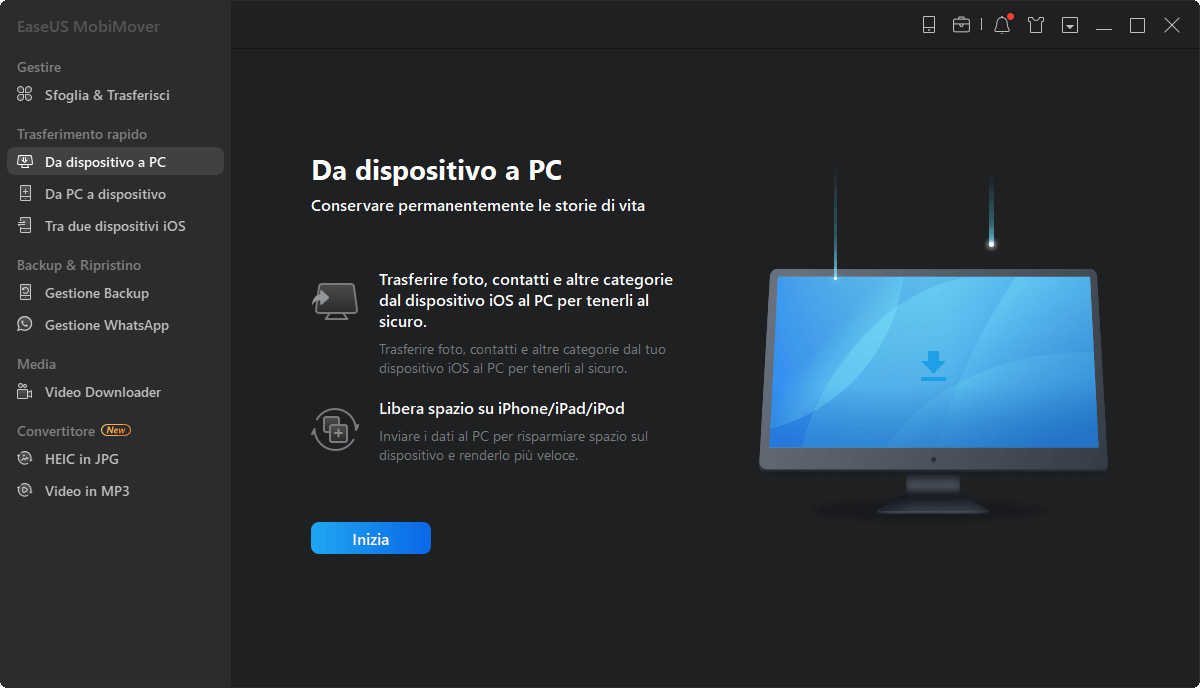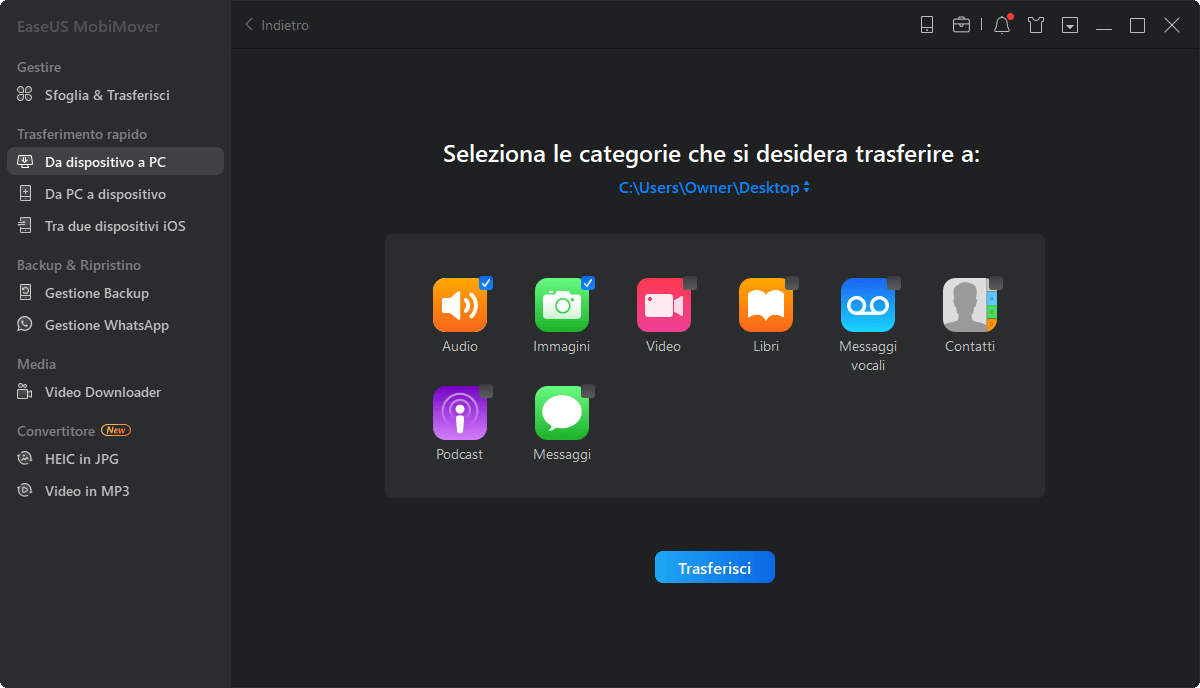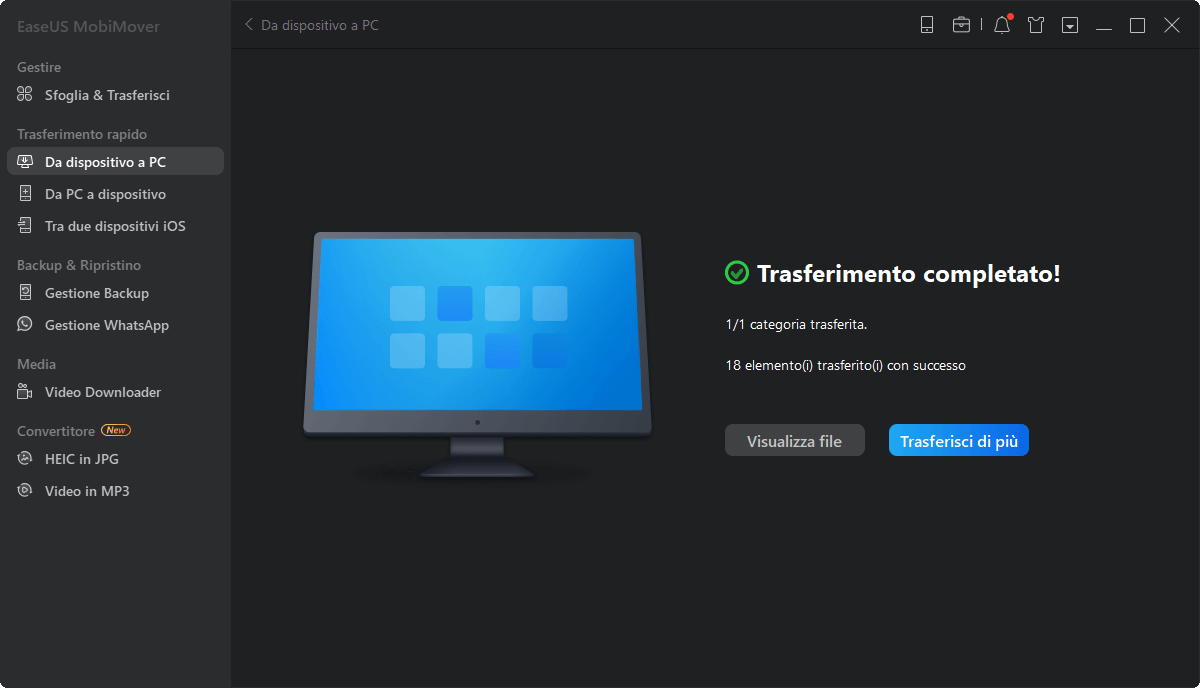Sommario Articolo
È abbastanza comune trasferire file tra un iPhone/iPad/iPod e un computer, sia esso un PC o un Mac. Quando si tratta di trasferimento dati da dispositivo mobile a PC, è facile solo quando si desidera trasferire foto e video dal proprio iPhone al computer, operazione che può essere eseguita utilizzando Esplora file di Windows. Tuttavia, se desideri trasferire file come musica, suonerie, contatti o messaggi, non sarà di aiuto. Ecco perché hai bisogno di uno strumento software per il trasferimento di file da cellulare a PC: EaseUS MobiMover.
Come strumento di trasferimento dati iPhone gratuito, EaseUS MobiMover può non solo trasferire file dal tuo iPhone, iPad o iPod al PC, ma anche trasferire file sul tuo dispositivo mobile dal computer. Per riassumere, con questo software di trasferimento file installato sul tuo PC o Mac, sarai in grado di:
Oltre ad essere uno strumento software di trasferimento file da cellulare a PC, EaseUS MobiMover funziona bene anche come downloader video e audio gratuito che scaricherà file video o audio online sul tuo computer o dispositivo mobile come iPhone e iPad. Sia che tu voglia scaricare i video di YouTube su iPhone o salvare la musica di SoundCloud sul computer, ti sarà d'aiuto.
Le categorie supportate dal software di trasferimento file da cellulare a PC variano a seconda della funzione utilizzata. Se stai cercando di trasferire file dal cellulare al PC, ci sono i tipi di contenuto che puoi trasferire: foto, video, file audio (musica, suonerie, audiolibri, memo vocali), contatti, messaggi, libri e podcast.
Segui i passaggi seguenti per trasferire facilmente i file dal tuo iPhone/iPad/iPod a un PC Windows.
Passo 1. Collega il tuo iPhone al PC con un cavo USB. Dopodiché avvia EaseUS MobiMover e vai su "Da dispositivo a PC" > "Inizia".
Passo 2. Controlla i tipi di file che desideri trasferire e fai clic su "Trasferisci". È possibile specificare una destinazione in cui conservare in anticipo gli elementi trasferiti. In caso contrario, per impostazione predefinita verranno posizionati sul desktop.
Passo 3. Attendi il completamento del processo di trasferimento. Al termine, vai alla cartella selezionata per controllare gli elementi.
Sia che tu voglia trasferire tutto il contenuto in una volta o copiare file specifici dal tuo dispositivo mobile al PC, puoi utilizzare MobiMover per fare le cose. Non perdere questo versatile gestore di contenuti iOS e rendilo il tuo buon aiuto.
In confronto, il trasferimento di file da Android a PC è più semplice poiché puoi spostare i contenuti dal cellulare al PC tramite una connessione USB. Collegando il tuo telefono Android al PC tramite un cavo USB, puoi accedere alla memoria interna del tuo dispositivo mobile. Successivamente, puoi spostare i dati dal tuo cellulare al PC tramite copia e incolla.
Se preferisci utilizzare il software di trasferimento dati da cellulare a PC per trasferire i file in modo più chiaro, ci sono anche app e programmi per te.
Se desideri trasferire file tramite un cavo USB, puoi provare software desktop come Android Transfer per PC, con il quale puoi gestire gratuitamente file, applicazioni e musica sui tuoi dispositivi mobili.
Mentre se tenti di trasferire file dal cellulare al PC tramite una connessione di rete, potrebbero piacerti servizi basati su cloud come Google Drive. Per condividere file tra i tuoi dispositivi, devi scaricare e installare Google Drive sia sul tuo telefono Android che sul tuo PC Windows, accedere con lo stesso account e, soprattutto, assicurarti che sia disponibile spazio sufficiente per archiviare le foto , video o altri file che intendi trasferire.
Vuoi trasferire file da un PC a un altro? Allora non perdere EaseUS Todo PCTrans, il software di trasferimento dati professionale e affidabile da PC a PC. Con esso, puoi trasferire file/cartelle di file, applicazioni e account e impostazioni da un computer all'altro.
Le app comunemente supportate includono software Adobe, applicazioni Apple, AutoCAD, Dropbox, Google Chrome, Microsoft Office, McAfee, Microsoft OneDrive, PDFCreator, QuickBooks, RealPlayer, Skype, TeamViewer e altro ancora.
È possibile copiare i dati da PC a PC nei tre modi seguenti:
Vale la pena provare EaseUS Todo PCTrans, il software di trasferimento dati da PC a PC. Non esitare a trasferire MS Office dal vecchio PC al nuovo PC per provarlo.
Per garantire prestazioni migliori del tuo dispositivo mobile e gestire al meglio i tuoi file, è necessario utilizzare un'app di trasferimento file da mobile a PC per eseguire il trasferimento o la gestione di file su Android o iPhone.
Scarica gratuitamente il software di trasferimento file da cellulare a PC e applicalo per trasferire facilmente file dal tuo cellulare a Windows.
Questa pagina è utile?
Aggiornato da Elsa
Elsa è appassionata alla tecnologia, vuole rendere la vita tecnologica facile e divertente. Ama esplorare nuove tecnologie e scrivere consigli tecnici su come fare.
EaseUS MobiMover
1-clic per trasfeire dati o effettuare backup di dati!
Supporta iOS e Android
Inizia TrasferimentoArgomenti di Tendenza
Suggerimenti per il Trasferimento